一、重装前的重要准备

在安装 Windows 7 操作系统之前,必须做好周全的准备,这样才能保证整个安装过程顺畅,防止遇到不必要的困难,同时也能避免重要信息的丢失。
首要任务是妥善保管重要资料。电脑往往存放着海量关键文档、珍贵影像、工作记录等,系统重装时这些资料极易遭遇遗失。建议将核心资料迁移至移动硬盘或云端保存。诸如百度网盘之类的网络存储平台,均设有免费容量额度,有助于实现文件的便捷上传与归档。调查发现,绝大多数人在系统重新安装过程中,由于事先没有做好资料备份,结果都承受了不同层级的损失。
接下来,需要准备用于安装的载体。倘若配备光驱,能够准备一张 Windows 7 的安装光盘。倘若没有光驱,则能够制作一个 U 盘启动盘。制作 U 盘启动盘,需要准备一个容量至少为 8GB 的 U 盘,并下载 Windows 7 的系统镜像文件,借助 Rufus 等工具将镜像文件写入 U 盘。制作过程比较容易,依照软件的指引逐步进行即可。
最后,务必确认设备适配情况。Windows 7 操作平台对计算机组件存在特定规范。以 Windows 7 正式版提出的配置标准为例:中央处理器应选用主频达到 1GHz 的 32 位或 64 位型号,工作内存容量须不低于 1GB,图形适配设备需兼容 DirectX 9 并显存容量至少 128MB,且需支持启用 Aero 主题效果,存储设备方面,主存储分区须使用 NTFS 文件系统格式化,容量应超过 16GB,一般安装在系统盘,显示终端的像素清晰度标准为 1024X768 以上。在安装新系统之前,需要对计算机进行彻底检查,弄清其具体硬件情况,以便确认它能否适配 Win7 操作系统。倘若机器的规格达不到标准,便有安装失败的风险,或者即便安装成功,系统也可能无法稳定运行。
二、设置启动顺序

(一)进入 BIOS
开机时,各类电脑进入 BIOS 设置的按键存在差异。常见的选择包括 F2、F12 或 Delete。举例来说,联想机器通常在启动过程中按下 F2 实现进入 BIOS;戴尔设备或许需要按下 F12 才能访问 BIOS;华硕系统一般是在开机显示 ASUS 标志后按 F2 进入 BIOS 设置。不清楚个人电脑启动 BIOS 的功能键时,可以借助网络资源,输入机器型号和“开启 BIOS”等关键词进行查询,得到确切指引,又或者,在机器通电启动的瞬间,密切观察屏幕显示,多数情况下,当屏幕开始亮起或者出现厂商标识时,会显示相关指引,例如“按 F2 进入设置界面”之类的文字。
(二)调整启动项
进入 BIOS 设置界面,首先定位到启动管理菜单,接着浏览里面列出的所有可启动硬件。具体怎样把光盘驱动器或者闪存盘设为首要启动设备,需要看不同的 BIOS 版本和计算机制造商的具体设计。通常情况下,可以用方向键来挑选设备,再用加号减号按键或者回车确认来改变它们的启动优先级。安装系统时用光盘的话,要把标有 CD/DVD 的设备设为第一启动项;安装系统时用 U 盘的话,要选定标有 USB 的设备。启动顺序调整妥当之后,按 F10 键来保存这些调整并离开 BIOS。机器将依照新的启动顺序来启动,如果设置无误,系统便会自行显示 Win7 的安装画面。必须留意,各式电脑的 BIOS 显示界面存在显著不同,不过核心的调整方法大致相同。着手调整之际,务必认真审视屏幕上的指引,以保障步骤无误。倘若对某个设定项的功能不明,宜先翻阅个人电脑的指导资料,或求教于技术能手。
三、系统安装过程

(一)启动安装程序
电脑依照预设的启动次序正常运转时,便会自动切换至 Win7 的安装画面,用户此时将目睹一个布局清晰的操作界面,界面上呈现若干种语言选项供挑选。用户可依据自身偏好选定特定语言,例如简体中文、繁体中文或英文等。此外,用户亦能配置时间货币显示规范,以及键盘输入方式等地区性设定。通常情况下,针对国内大多数用户,应当选用中文简体,设定中国的日期与货币显示方式,并安装通用的中文打字软件。调整妥当后,按下“继续”,即可进入系统安装的下一环节。
(二)安装 Windows 7
按下 “立即部署” 键钮,系统会要求提供 Windows 7 的序列号。倘若用户已购得正版 Windows 7 操作系统,且手头备有序列号,便可在此时录入。倘若没有序列号,亦能选取暂时忽略,待会儿再实施激活。然后,挑选 “定制(高级)” 安装路径,这一环节十分关键,因为它能让用户自行挑选 Windows 7 的安装分区。一般而言,C 盘是系统所在盘,用户可以挑选 C 盘来安装。选定安装分区之后,点击 “继续”,系统便会启动安装流程。在安装期间,电脑会反复重启,这是常规情况。每一次重新启动,都是为了处理不同环节的部署工作,诸如文件传输、设备驱动安装等。
(三)等待安装完成
系统会自动进行文件复制、功能安装以及版本更新,这个操作大概需要 20 到 30 分钟的时间。所需时长会因计算机硬件配置的不同而有所变化。操作期间,用户能够观察到进度条持续向前进,表明安装工作正在进行中。安装工作结束后,系统会自动执行重启操作。此次重启的目的是为了确保最后的安装环节顺利完成,以便系统能够正常启动。重新启动后,用户或许需要执行若干基础配置,例如确定登录名、安全密钥等。倘若用户在部署阶段遭遇阻碍,能够查阅关联的部署指南,抑或向技术专家进行咨询。
四、后续设置与优化

(一)更新显卡驱动
重装 Windows 7 系统之后,升级显卡驱动程序能够改善电脑的图形显示性能,对游戏玩家而言尤其重要。要开始操作,请先右击桌面上的 “计算机” 图标。在出现的选项列表里,挑选 “设备管理器” 这个功能。打开设备管理器界面之后,找到并点击 “显示适配器” 这个分支。通过这个区域,可以查看到当前电脑上安装的显卡具体型号。点击显卡的右键,打开下拉列表,挑选 “驱动升级”。随后,将出现 “驱动升级向导” 对话框,挑选 “自动搜寻新版本驱动”。系统便会联网查找驱动并执行升级。根据相关数据,显卡驱动升级后,电脑的图形处理能力普遍增强百分之二十左右。升级完毕后,会收到提示信息。倘若程序自动检索升级遭遇挫折,能够访问显卡的官方网站,那里有最新版本的驱动程序可供下载,然后执行人工安装操作。
(二)调整显示设置
更改电脑的显示参数能使屏幕呈现满足个人要求的画面,在桌面上点击空白处,挑选“屏幕分辨率”(在较旧系统中或许称作“属性”,随后点击“显示”),即可打开显示调整界面,在此处能够确定正确的显示设备,倘若同时连接了多个显示屏幕,可以单独对每一个进行参数设定。此外,系统常常会提供一个与当前显示器最为匹配的显示规格,通常情况下,应当采用系统标示为“推荐”的显示规格,毕竟,这个设置是生产厂商根据你的显示器特性所设定的最佳参数。
若需设定特定分辨率,应先取消勾选 “让桌面图样铺满屏幕” 或 “让桌面图样居中显示于所有屏幕” 的选项,接着移动分辨率调节条至期望的数值。务必将方向调整为 “横幅”,尤其是针对宽屏设备。分辨率选定后,点击 “确认” 或 “采纳” 按钮以保存调整。系统或许会请你核实是否要应用新设定,倘若新设定看似妥当,就点选“维持改动”;倘若新设定看似有误,能够点按“作废”返回原先的设定。又能够点按“深层设定”去接触更周密的设定,诸如修正刷新速率等高级功能。务必留意,倘若所选分辨率不被当前显示器所兼容,画面呈现或将出现异常,应退回到先前的配置状态。
五、总结与提醒

重新配置 Windows 7 操作环境是一项比较繁难但能够达成的任务,要求操作者在每一个步骤中都做到小心和有恒心。
重装系统之前,务必做好充分准备,需要事先备份重要资料,同时准备好安装工具,还要确认设备与系统是否匹配;接着要配置启动方式,比如进入系统设置界面,并对启动设备进行排序;安装阶段要运行安装程序,将 Windows 7 安装到电脑上,并且耐心等待安装程序执行完毕;最后进行系统调整,包括升级显卡的软件,以及更改显示的相关参数。
操作时须留意诸多方面。对于关键资料备份,务必检查其完整性,以防系统重装后关键文档遗失。调整开机优先级时,操作务必精准,以免因错误配置造成系统安装异常。安装期间,需认真审阅各类提示,依照流程逐步实施。后续的配置与改善,需依据个人要求及机器当前状况进行适配,方能获得最优的运用体验。
另外,个人应当时常将关键资料进行存储迁移。资料属于个人核心财产,一旦遗失或许造成难以弥补的伤害。能够挑选周期性把核心资料存储到便携式硬盘、网络存储等途径,以此保障资料的安全。
此外,留意软件的版本迭代十分关键。版本迭代能够排除缺陷、优化运行效率以及引入创新特性。使用者需时常核对并部署版本迭代,以此保障机器的可靠运行。
总之,重新安装 Windows 7 操作系统,用户必须谨慎对待每个步骤,同时要事先做好周密的准备工作,并且后续还要进行必要的维护。只有这样,才能确保计算机维持稳定流畅的工作状态,进而为使用者带来更加优质的使用感受。
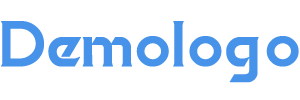
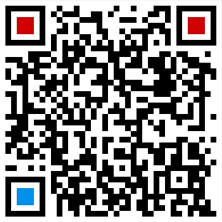
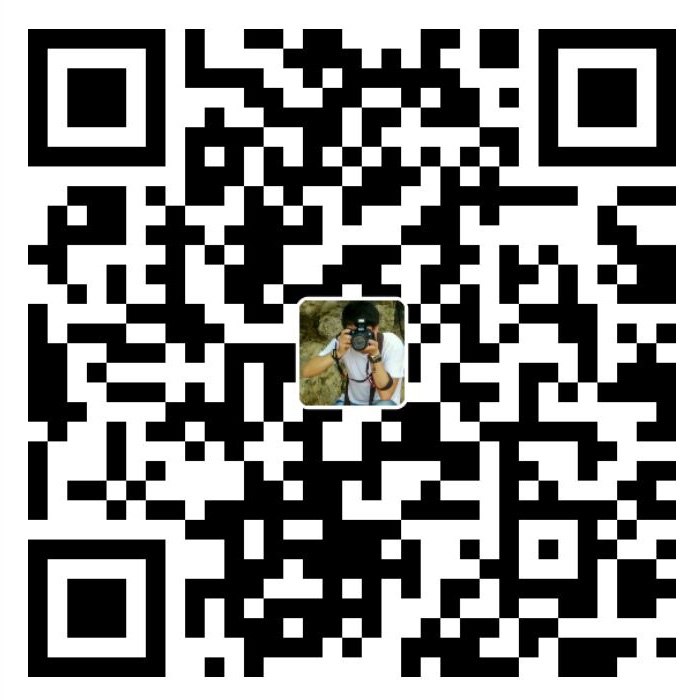






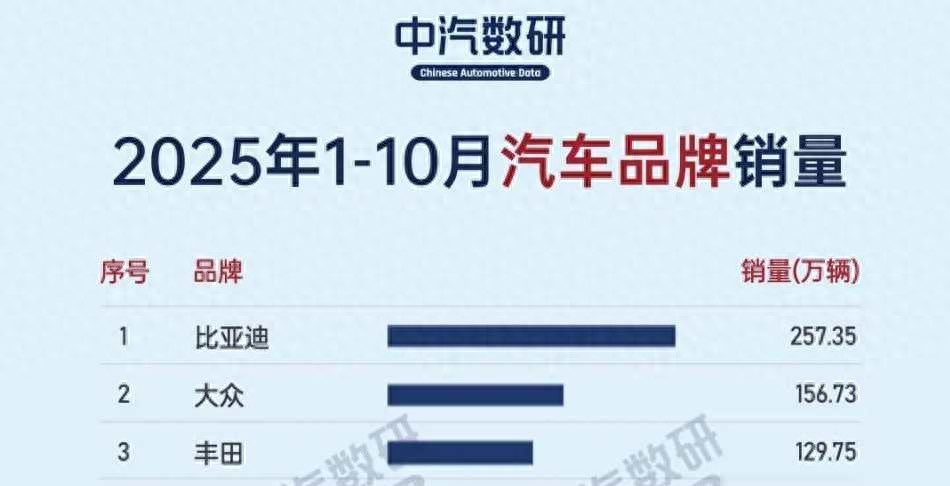


还没有评论,来说两句吧...